最新word,b4纸设置资料
Word文档怎么设置纸张页面大小尺寸.doc
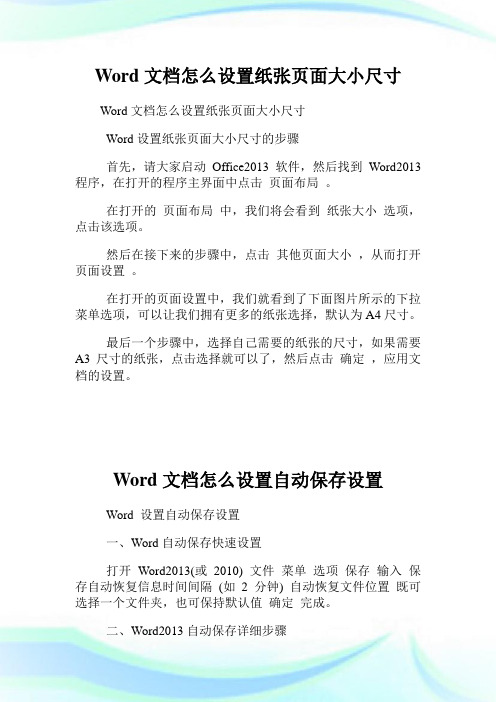
Word文档怎么设置纸张页面大小尺寸Word文档怎么设置纸张页面大小尺寸Word设置纸张页面大小尺寸的步骤首先,请大家启动Office2013软件,然后找到Word2013程序,在打开的程序主界面中点击页面布局。
在打开的页面布局中,我们将会看到纸张大小选项,点击该选项。
然后在接下来的步骤中,点击其他页面大小,从而打开页面设置。
在打开的页面设置中,我们就看到了下面图片所示的下拉菜单选项,可以让我们拥有更多的纸张选择,默认为A4尺寸。
最后一个步骤中,选择自己需要的纸张的尺寸,如果需要A3尺寸的纸张,点击选择就可以了,然后点击确定,应用文档的设置。
Word文档怎么设置自动保存设置Word 设置自动保存设置一、Word自动保存快速设置打开Word2013(或2010) 文件菜单选项保存输入保存自动恢复信息时间间隔(如2 分钟) 自动恢复文件位置既可选择一个文件夹,也可保持默认值确定完成。
二、Word2013自动保存详细步骤1、依次选择文件菜单选项,如图1所示:图12、在打开的Word 选项窗口,选择保存,如图2所示:图23、在保存自动恢复信息时间间隔输入2,即每隔2 分钟自动保存一次,如果其它都用默认值,单击确定即可。
4、保持如果我没保存就关闭,请保留上次自动保留的版本默认勾选。
5、自动保存文档的默认保存格式为x,如需要更改,可以选择将文件保存为此格式右边下拉列表框中的格式。
6、自动保存文档默认保存路径为C:\Users\Administrator\AppData\Roaming\Microsoft\Word\(Admini strator 当前登录系统用户名),想保存到指定文件夹,选择浏览选择文件夹即可,例如保存到G:\xq\test\,如图3所示:图37、还有默认情况下保存到计算机也可以勾选,然后分别选择默认本地文件位置和默认个人模板位置,见图3所示,也可以保持默认保存路径。
8、如果文档是保存在服务器,个人电脑打开需要签出,可以设置签出文件保存位置,有两个选项,即此计算机的服务器草稿位置和Office 文档缓存。
试卷表头设置
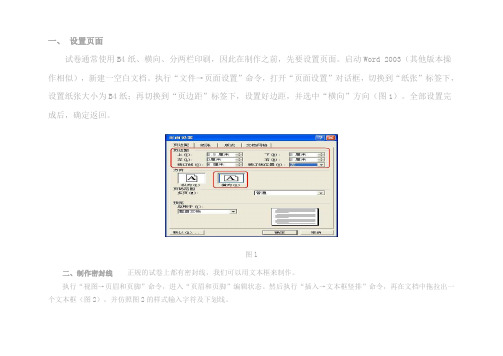
一、设置页面试卷通常使用B4纸、横向、分两栏印刷,因此在制作之前,先要设置页面。
启动Word 2003(其他版本操作相似),新建一空白文档。
执行“文件→页面设置”命令,打开“页面设置”对话框,切换到“纸张”标签下,设置纸张大小为B4纸;再切换到“页边距”标签下,设置好边距,并选中“横向”方向(图1)。
全部设置完成后,确定返回。
图1二、制作密封线正规的试卷上都有密封线,我们可以用文本框来制作。
执行“视图→页眉和页脚”命令,进入“页眉和页脚”编辑状态。
然后执行“插入→文本框竖排”命令,再在文档中拖拉出一个文本框(图2),并仿照图2的样式输入字符及下划线。
图2小提示:由于Word中的下划线出现在一行开头时不能显示出来,所以我们在装订线开头,多输入了一个“装”字,选中该字设置颜色为“白色”,将其“隐藏”起来。
将光标定在文本框中,执行“格式→文字方向”命令,打开“文字方向—文本框”对话框(图3),选中“右边”一种文字方向样式,确定返回。
、图3将文本框定位到页面左边页边距外侧,并根据页面的大小调整好文本框的大小及字符位置等。
将鼠标移至文本框边缘处成“梅花状”时,双击鼠标,打开“设置文本框格式”对话框,在“颜色与线条”标签中,将“线条”设置为“无颜色线条”,确定返回。
最后单击“页眉和页脚”工具栏上的“关闭”按钮返回文档编辑状态,密封线制作完成(局部效果如图4)。
图4小提示:添加了页眉后,页眉处出现了一条横线,影响试卷的制作,我们可以用下面的方法将其清除:在页眉处双击鼠标,再次进入“页眉和页脚”编辑状态,执行“格式→边框和底纹”命令,打开“边框和底纹”对话框,在“边框”标签下,选中“无”边框样式,然后将其“应用于”“段落”,确定返回即可。
三、制作分栏页码试卷分两栏打印,每栏下面都应有页码及总页码。
再次进入“页眉和页脚”编辑状态,单击“页眉和页脚”工具栏上的“在页眉和页脚间切换”按钮,切换到“页脚”编辑状态。
在左栏对应的页脚处进行以下操作:输入字符“第”→按下“Ctrl+F9”组合键插入域记号(一对大括号{})→在大括号内输入“=”号→单击工具条的“插入页码”按钮→再后面输入“*2-1”字符→在大括号右外侧输入字符“页共”→按下“Ctrl+F9”组合键插入域记号→在大括号内输入“=”号→单击工具条的“插入页数”按钮→再后面输入“*2”字符→在大括号右外侧输入字符“页”。
Word中设置纸型的操作技巧
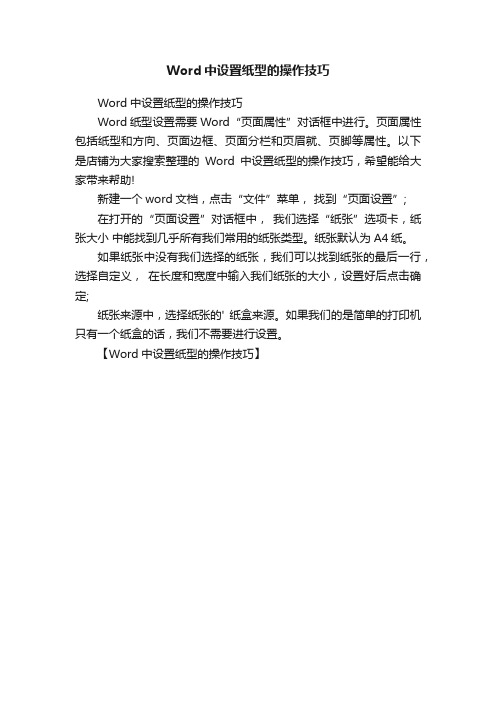
Word中设置纸型的操作技巧
Word中设置纸型的操作技巧
Word纸型设置需要Word“页面属性”对话框中进行。
页面属性包括纸型和方向、页面边框、页面分栏和页眉就、页脚等属性。
以下是店铺为大家搜索整理的Word中设置纸型的操作技巧,希望能给大家带来帮助!
新建一个word文档,点击“文件”菜单,找到“页面设置”;
在打开的“页面设置”对话框中,我们选择“纸张”选项卡,纸张大小中能找到几乎所有我们常用的纸张类型。
纸张默认为A4纸。
如果纸张中没有我们选择的纸张,我们可以找到纸张的最后一行,选择自定义,在长度和宽度中输入我们纸张的大小,设置好后点击确定;
纸张来源中,选择纸张的' 纸盒来源。
如果我们的是简单的打印机只有一个纸盒的话,我们不需要进行设置。
【Word中设置纸型的操作技巧】。
Word 操作题――页面设置
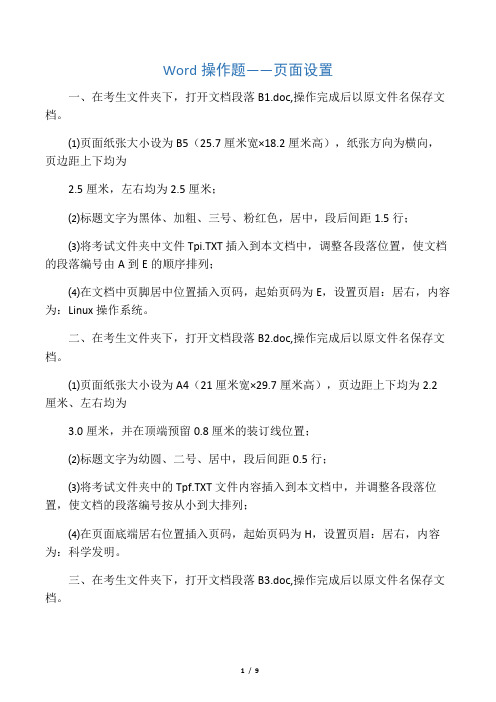
Word操作题——页面设置一、在考生文件夹下,打开文档段落B1.doc,操作完成后以原文件名保存文档。
⑴页面纸张大小设为B5(25.7厘米宽×18.2厘米高),纸张方向为横向,页边距上下均为2.5厘米,左右均为2.5厘米;⑵标题文字为黑体、加粗、三号、粉红色,居中,段后间距1.5行;⑶将考试文件夹中文件Tpi.TXT插入到本文档中,调整各段落位置,使文档的段落编号由A到E的顺序排列;⑷在文档中页脚居中位置插入页码,起始页码为E,设置页眉:居右,内容为:Linux操作系统。
二、在考生文件夹下,打开文档段落B2.doc,操作完成后以原文件名保存文档。
⑴页面纸张大小设为A4(21厘米宽×29.7厘米高),页边距上下均为2.2厘米、左右均为3.0厘米,并在顶端预留0.8厘米的装订线位置;⑵标题文字为幼圆、二号、居中,段后间距0.5行;⑶将考试文件夹中的Tpf.TXT文件内容插入到本文档中,并调整各段落位置,使文档的段落编号按从小到大排列;⑷在页面底端居右位置插入页码,起始页码为H,设置页眉:居右,内容为:科学发明。
三、在考生文件夹下,打开文档段落B3.doc,操作完成后以原文件名保存文档。
⑴页面纸张大小设为32开(13厘米宽×18.4厘米高),上下页边距均为2.6厘米,左右页边距均为2.0厘米,并在顶端预留0.8厘米的装订线位置。
⑵标题文字为黑体、二号、居中,段后间距8磅。
⑶将考试文件夹中的TpT.TXT文件内容插入到本文档中,并调整各段落位置,使文档的段落编号按从小到大排列;⑷在文档中页脚居右位置插入页码,起始页码为d,并在页面顶端居右的位置输入页眉,内容为:体育天地。
四、在考生文件夹下,打开文档段落B4.doc,操作完成后以原文件名保存文档。
⑴页面纸张大小设为16开(18.4厘米宽×26厘米高),上下页边距均为2.5厘米,左右页边距均为2.8厘米,并在左边预留1厘米的装订线位置;⑵标题文字为黑体、三号,加粗、居中,加双实线下划线;⑶将考试文件夹中的TpS.TXT文件内容插入到本文档中,并调整各段落位置,使文档的段落编号由A到E排列;⑷在文档中页脚居中位置插入页码,起始页码为12,并在页面顶端居中的位置输入页眉,内容为:体育世界。
Word普通信纸-单位信纸-模板

Word普通信纸, 单位信纸, 模板Microsoft Word是一个强大的文字处理工具,经常用于编写文件,报告,信函和其他办公用途。
其中使用最多的信纸类型包括普通信纸,单位信纸和模板。
本文将介绍这三种类型的字母并提供一些使用它们的技巧。
普通信纸普通信纸是最基本的信纸类型。
它被广泛用于书写个人或商业信函。
通常,它的大小为8.5英寸×11英寸,也就是A4纸。
不过,用户可以自定义纸张大小和样式。
如何创建普通信纸在Microsoft Word中,要创建普通信纸,可按照以下步骤操作:1.打开Word,选择“文件”菜单2.勾选“新建”选项3.在排列方式中,选择“空白文档”4.在“文档组件”中,选择“信函”5.选择“普通信纸”,然后单击“创建”这样就可以创建一个标准格式的普通信纸文档,您可以在文档中输入任何您想要的信息。
如何更改普通信纸的样式如果你想改变普通信纸的外观,在“布局”按钮下,你可以有如下几个选项。
页面设置你可以在“页面布局”选项卡下改变页面的大小,纵横比和边距,以便纸张适合您的需求。
文字样式你可以使用不同的字体、大小、颜色和粗细设置普通信纸上的文本格式。
也可以在页面上添加元素,如插图和表格。
单位信纸单位信纸是指有公司或机构名称、标识和地址等联系信息的信纸。
这种信纸通常用于公司或组织的正式用途,比如报告,邀请函、公告或发票。
它可以增强企业的品牌形象,使之复杂和规范。
如何创建单位信纸要创建单位信纸,可按照以下步骤操作:1.打开Word,选择“文件”菜单2.勾选“新建”选项3.在排列方式中,选择“空白文档”4.在“文档组件”中,选择“信函”5.选择“单位信纸”,然后单击“创建”Microsoft Word提供了许多可供选择的模板,您可以从中选择一个合适的模板开始自己的自定义,也可以选择一个空白文档来开始。
如何更改单位信纸的样式模板Microsoft Word模板是创建文档的预制设计或样式的文件。
word中设置纸张大小的方法步骤详解
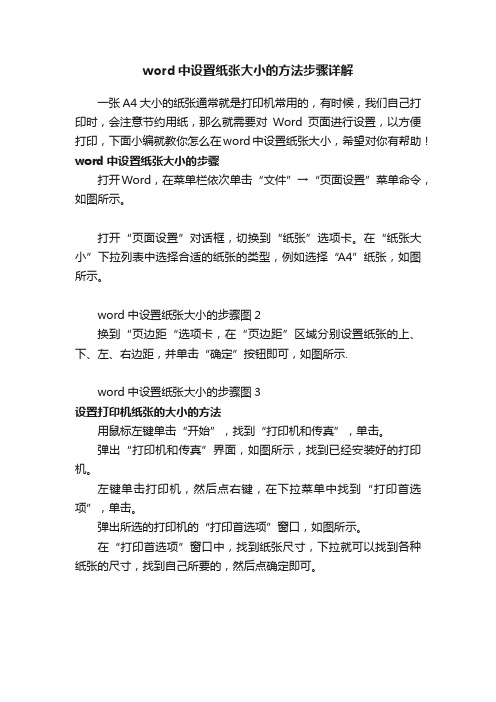
word中设置纸张大小的方法步骤详解
一张A4大小的纸张通常就是打印机常用的,有时候,我们自己打印时,会注意节约用纸,那么就需要对Word页面进行设置,以方便打印,下面小编就教你怎么在word中设置纸张大小,希望对你有帮助!word中设置纸张大小的步骤
打开Word,在菜单栏依次单击“文件”→“页面设置”菜单命令,如图所示。
打开“页面设置”对话框,切换到“纸张”选项卡。
在“纸张大小”下拉列表中选择合适的纸张的类型,例如选择“A4”纸张,如图所示。
word中设置纸张大小的步骤图2
换到“页边距“选项卡,在“页边距”区域分别设置纸张的上、下、左、右边距,并单击“确定”按钮即可,如图所示.
word中设置纸张大小的步骤图3
设置打印机纸张的大小的方法
用鼠标左键单击“开始”,找到“打印机和传真”,单击。
弹出“打印机和传真”界面,如图所示,找到已经安装好的打印机。
左键单击打印机,然后点右键,在下拉菜单中找到“打印首选项”,单击。
弹出所选的打印机的“打印首选项”窗口,如图所示。
在“打印首选项”窗口中,找到纸张尺寸,下拉就可以找到各种纸张的尺寸,找到自己所要的,然后点确定即可。
Word文档格式怎么调整

Word文档格式怎么调整在我们日常的工作和学习中,经常会用到 Word 文档来撰写各种文件、报告、论文等。
而一个格式规范、清晰美观的 Word 文档,不仅能够提升文档的可读性,还能给人留下良好的印象。
那么,Word 文档格式应该怎么调整呢?下面就为大家详细介绍一下。
一、页面设置首先,我们要对页面进行设置。
点击“布局”选项卡,在这里可以调整页面的大小、方向、页边距等。
1、页面大小根据文档的用途和打印需求,选择合适的页面大小。
比如,A4 是最常用的页面尺寸,如果要制作小册子或者海报,可以选择其他尺寸。
2、页面方向一般来说,文字类文档通常使用纵向页面,而表格较多或者图片较宽的文档可能需要选择横向页面。
3、页边距页边距的设置会影响页面的布局和排版。
通常,上下左右的页边距可以设置为 25 厘米左右,但具体数值可以根据实际情况进行调整。
如果文档需要装订,还需要考虑装订线的位置和宽度。
二、字体和字号字体和字号的选择直接影响文档的阅读体验。
1、字体常见的中文字体有宋体、黑体、楷体等。
宋体比较正式,适合正式的文档;黑体醒目,常用于标题;楷体则显得较为端庄秀丽。
西文字体如 Arial、Times New Roman 等也经常被使用。
2、字号标题的字号通常要比正文大,以突出标题的重要性。
一般来说,标题可以使用小二、小三字号,正文使用小四或者五号字号。
同时,还要注意字体的颜色。
默认的黑色字体通常是最合适的,但在一些特殊情况下,比如需要强调某些内容,可以使用其他颜色。
三、段落格式段落格式的设置包括对齐方式、行距、缩进等。
1、对齐方式有左对齐、居中对齐、右对齐、两端对齐和分散对齐等多种方式。
一般正文采用两端对齐,使文本看起来整齐美观。
2、行距行距的设置要根据文档的内容和阅读感受来决定。
常见的行距有单倍行距、15 倍行距和双倍行距。
对于正文,15 倍行距或者双倍行距会让阅读更加舒适。
3、缩进段落的缩进可以分为首行缩进、悬挂缩进和左右缩进。
考试试卷统一标准规格要求

考试试卷统一标准规格要求试卷标准与规格的统一,是考务管理规范的需要。
为此,将采用WORD97软件制作规范试卷的方法、步骤详细地介绍如下:一、设置(一)页面设置设计一份试卷文档之前,首先要进行页面设置,确定所打印文档的幅面,我们要求试卷采用的纸张大小为B4纸。
点击菜单“文件(F)”选择“页面设置(U)”进入后,选择“页边距”,设置上、下、左、右页边距分别为。
然后选择“纸张大小”、。
(二)分栏设置点击菜单“格式(O)”,选择“分栏…”,设置栏宽为二、格式要求(一)试卷名称字体为小二号字,黑体,加粗,居中。
卷名下方打出考试“年”、“月”,字体为五号字,宋体,放于“得分表格”右上方。
试卷名称格式举例:九七级脱产专科文秘专业现当代文学概况试卷2000年6月(二)得分表格总得分表表内字体为小四号字,宋体。
得分表格下方为考生注意事项。
字体为小四号字,宋体,居中。
试题得分表与考生注意事项之间有一空行,字体为小四号字,宋体。
其余各题得分表,可采用复制功能,将第一大题得分表制出来,以后需要时,使用快捷键,“CTRL+V”粘贴过去。
得分表格式举例:(三)正文1.字体:正文的字体采用宋体,小四号字。
每一题标题名称采用正文的字体字号并加粗,后面接括号,括号内注明每题得分与总分。
2.字间距:点击菜单“格式(O)”,选择“字体…”,“字符3.行间距: 点击菜单“格式(O)”,选择“段落…”,在“行间距”下选择“固定值”,在“设置值”下输入20正文格式举例:一、填空题:(每空1分,共20分)1、啤酒是新鲜的好,在__度最好。
2、__的内容包括原料部分、产地等。
3、葡萄酒的贮存温度最好是在__度到__度。
二、选择题:(每题2分,共20分)1、按行业分类,餐饮业属于第__产业A 一B 二C 三三、简答题(每题4分,共20分)1、标准菜谱的内容(四)页号”,键入页码,五号宋体字,居中。
如果为奇数页,请再添入一页空白页,页码加1。
三、注意事项1.实际打印卷子时,经常会用到下划线或括号做为填空题使用,但常常会出现不满一行即自动换行的问题。
- 1、下载文档前请自行甄别文档内容的完整性,平台不提供额外的编辑、内容补充、找答案等附加服务。
- 2、"仅部分预览"的文档,不可在线预览部分如存在完整性等问题,可反馈申请退款(可完整预览的文档不适用该条件!)。
- 3、如文档侵犯您的权益,请联系客服反馈,我们会尽快为您处理(人工客服工作时间:9:00-18:30)。
用“共{={numpages}*2}页”可以得到总页数!(分n栏就*n)
密封线:
试卷密圭寸线使用Word2003制作试卷密圭寸线的操作步骤如下所述:
第1步,打开一份已经编辑完成的Word试卷,依次单击“插入文 本框横排”菜单命令,打开“在此处创建图形”编辑框。鼠标指针呈现十 字形,单击鼠标左键即可插入一个文本框。将鼠标指向文本框的边框,鼠标指针 处呈现十字形箭头。 将文本框拖动至“在此处创建图形”编辑框之外, 然后将“在 此处创建图形”编辑框删除,Word2003中插入文本框
单击“视图”菜单下的“页眉和页脚”, 而后切换至第一页的页脚 (或 页眉)。在与左栏对应的合适位置输入“第{={PAGE}*2-1}页”,在与右栏对应 的合适位置输入“第{={PAGE}*2}页”。输入时先输“第页”,再将光标插在两 者中间,连续按两下Ctrl+F9键,输入大括号“{}”。然后在大括号“{}”内外 输入其他字符,完成后分别选中“{={PAGE}*2—1}”和“{={PAGR*2}”,单击 鼠标右键选择快捷菜单中的“更新域”,即可显示每页左右两栏的正确页码。
第5步,调整文本框大小,在文本框中输入“姓名、性别、考号”等 内容。按回车键, 输入“密封线”三个字, 并在三个字之间插入一定数量的空格,
第6步,在“绘图”工具栏中选择直线工具,在文本框中插入一条直 线。右键单击插入的直线, 在打开的快捷菜单中选择“设置自选图形格式”命令,
精品文档
第7步,打开“设置自选图形格式”对话框,在“虚实”列表中选择 圆点”选项,并将“粗细”选项设置为1磅。设置完毕单击“确定”按钮,
第8步,在文字最底端适当插入空格,使文字居中。然后将设置完成 的虚线复制成4份,分别放置在合适的位置,并调整其大小,
第9步,在“绘图”工具栏中选中“选择对象”工具,然后选中4条
虚线。右键单击选中的虚线,在打开的快捷菜单中依次单击“组合组合” 菜单命令, 通过上述设置,word试卷密封线的制作基本完成。最后调整文本框 的位置,使其居于试卷最左端即可。
精品文档
正文字体大小:大中小
B4
(2010-04-1620:19:34)
转载
迄标签:
分类第页(共 页) 方法:
精品文档
文档分栏后,尽管一页有两栏乃至多栏文字,但使用“插入”菜单中 的“页码”命令,是不能给每一栏文字插入一个页码。如果需要给两分栏文字的 页脚(或页眉)插入一个页码,可以按以下方法操作:
第2步,右键单击文本框边框,在打开的快捷菜单中选择“设置文本 框格式”命令,打开“设置文本框格式”对话框,在“颜色与线条”选项卡中将 线条颜色设置为无线条颜色,并单击“确定”按钮,
第3步,在文本框内部单击鼠标右键,在打开的快捷菜单中选择“文 字方向”命令,
第4步,打开“文字方向-文本框”对话框, 单击选择左侧的文字方向 类型,并单击“确定”按钮,
